Ständig nach IP-Adresse vom Router suchen. Verschiedene Möglichkeiten, die IP-Adresse des Routers herauszufinden.
Ein WLAN-Router ist ein eigenständiges Netzwerkgerät - ein solcher Mini-Server, dessen Hauptaufgabe darin besteht, die Internetverbindung mit dem Anbieter aufrechtzuerhalten und über einen LAN-Anschluss oder WLAN an das lokale Netzwerk zu verteilen. In unseren Wohnungen und Häusern ist der WLAN-Router auch das Zentrum des lokalen Netzwerks, in das alle angeschlossenen Geräte integriert sind. In 90% der Fälle ist der Router einmalig bei der Verbindung konfiguriert und benötigt idealerweise keine Wartung. Viele normale Benutzer geben die Einstellungen seit Jahren nicht mehr ein und merken sich daher nicht einmal die Adresse des Routers im lokalen Netzwerk. Wenn es notwendig wird, etwas in den Geräteeinstellungen zu beheben, ist es ein Problem, sich an die Adresse des Routers zu erinnern. Und trotz der Tatsache, dass diese Aufgabe keinen Pfifferling wert ist - für einige wird es wirklich unmöglich zu lösen. Tatsächlich ist es gar nicht so schwierig, die Adresse des Routers herauszufinden, und heute werde ich Ihnen sagen, wie es geht.
Ich denke, ich sollte mit der Tatsache beginnen, dass einige Router nicht einmal die IP-Adresse im Netzwerk kennen müssen, geben Sie einfach den Hostnamen des Routers (den symbolischen Namen des Hosts) in der Adressleiste des Browsers ein: für Router Zyxel Keenetic my.keenetic.net Gastgeber, tP-Link-Router tplinklogin.net wird verwendet und Netgear hat routerlogin.net. Im Kern ist der Hostname die universelle Adresse des Routers, die sich auch bei einer Änderung der IP-Adresse des Routers nicht ändert. Aber nicht alle Router haben diesen "Trick", leider.
Der erste Weg, um die Adresse des Routers im Netzwerk herauszufinden.
Der einfachste Weg, die Adresse eines Routers im Netzwerk herauszufinden, ist, ihn umzudrehen und auf den Aufkleber zu schauen. Es enthält normalerweise die Seriennummer, die MAC-Adresse und die IP-Adresse des Routers. Hier ein Beispiel für einen solchen Aufkleber am D-Link ADSL Router:
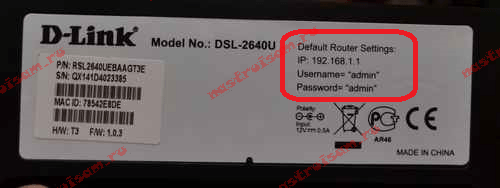
Aber der Aufkleber mit der Adresse des Routers bei TP-Link:
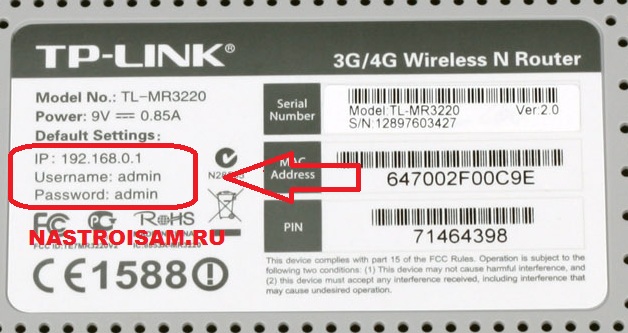
Bitte beachten Sie, dass Sie auf dem Aufkleber auch die MAC-Adresse des Routers finden können. Er, in der Regel, und unterzeichnet - MAC-Adresse oder MAC-ID.
Jetzt starten wir einen Webbrowser (am besten Internet Explorer oder Chrome) und versuchen, die Einstellungen des Routers einzugeben. Das Problem kann auftreten, wenn das LAN-Subnetz des Routers geändert wird ersteinrichtung. Wie in diesem Fall, um die Adresse des Routers herauszufinden - siehe unten.
Die zweite Möglichkeit, die Adresse des Routers im Netzwerk herauszufinden.
Eine weitere Möglichkeit, die Adresse des Routers im lokalen Netzwerk zu ermitteln, besteht darin, die Adresse des Netzwerkverbindungsgateways des Computers zu überprüfen. Um dies zu tun, gehen Sie zum "Netzwerk verbinde Fenster". Um nicht lange durch die Wilden der "Systemsteuerung" zu wandern, drücken Sie die Tastenkombination Win + R und im Menü öffnen Sie schreiben ncpa.cpl oder steuernetzverbindungen :

Drücken Sie die OK-Taste. Das Netzwerkverbindungsfenster wird geöffnet. Wählen Sie das, über das Sie mit dem Router verbunden sind, und klicken Sie darauf rechtsklick die Maus. die kontextmenü Wählen Sie den Punkt Status:

Klicken Sie im Verbindungsstatusfenster auf die Schaltfläche Details. Im geöffneten Netzwerkverbindungs-Informationsfenster sehen wir die "IPv4-Gateway-Adresse" - dies ist die Adresse des Routers im lokalen Netzwerk.
Informationen zur Netzwerkverbindung in Windows 7 und Windows 8, einschließlich der Adresse des Routers, können auch in der Befehlszeile angezeigt werden. Drücken Sie dazu die Tastenkombination WIN + R, geben Sie im Fenster Ausführen cmd ein und klicken Sie auf OK. Das Befehlsfenster wird geöffnet. windows-Zeichenfolgen. Es ist notwendig, den Befehl ipconfig / all einzugeben. Das Ergebnis wird in etwa so aussehen:
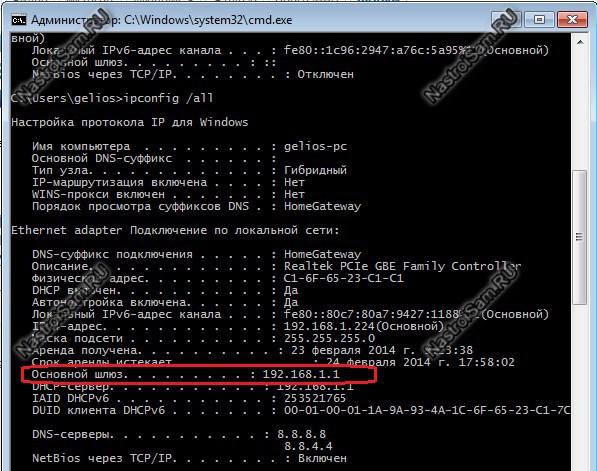
In der Zeile "Haupt-Gateway" und wird registriertIP-Adresse des Routers weil es das Gateway im Netzwerk ist.
IP-Adressen beliebter DSL- und WLAN-Router:
D-Link-Router.
Die meisten ADSL-, WLAN- und GPON-Router von D-Link haben eine Netzwerkadresse von 192.168.0.1, die URL der Webschnittstelle lautet http://192.168.0.1, der Login ist admin, das Passwort ist admin oder ein leerer String.
ADSL-Modems: DSL-2300U, DSL-2500U, DSL-2520U, DSL-2540U, DSL-2600U, DSL-2640U, DSL-2650U, DSL-2740U, DSL-2750U.
Ethernet-Router: DIR-100, DIR-120, DIR-130, DIR-140L, DIR-300, DIR-320, DIR-615, DIR-620, DIR-651, DIR-655, DIR-815, DIR- 825
Ausnahmen. Diese Router haben eine IP-Adresse von 192.168.1.1:
DSL-2640U BRU-C, DSL-2640U BRU-C, DSL-2640U BRU-C, DSL-2640U BRU-C, DSL-2640U BRU-D, DSL-2640U RA-U1A, DSL-2740U BRU-C2, DSL-2750U B1A T2A.
Asus-Router.
Adresse aSUS-Router im lokalen Netzwerk - 192.168.1.1, URL des Web-Interface http://192.168.1.1, Login Admin, Passwort Admin.
ADSL-Modems: DSL-N13, DSL-N11, DSL-N10, DSL-N12U, DSL-X11, DSL-N55U, DSL-N12E, DSL-N10E.
Ethernet-Router: WL-520gU, WL-520gC, WL-500gP, V2RT-N15, RT-N11, RT-N13, RT-N16, RT-N13U, RT-N10, RT-N12, RT-N56U, RT-N G32 v.B1, RT-N66U, RT-N10U, RT-N13UB1, RT-N53, RT-N12LX, RT-N10LX, RT-N15U, RT-N12, RT-N65U, RT-N10E, RT-N12E, RT-AC66U, RT-AC56U, RT-N12HP, RT-N10E, RT-N10 +, RT-N14U.
Zyxel-Router:
Die Adresse der ZyXEL-Router im lokalen Netzwerk ist 192.168.1.1, die URL der Web-Schnittstelle lautet http://192.168.1.1, der Login ist admin, das Passwort ist 1234.
ADSL-Modem: OMNI ADSL LAN EE, OMNI ADSL WLAN EE, P-660H EE, P-660HT EE, P-660HTW EE, P-660HW EE, P-660HW EE, P-660R EE, P-660RT EE, P -660RU EE, P-662H EE, P-662HW EE, P660HN EE, P660HT2 EE, P660HT3 EE, P660HTN EE, P660HTW2 EE, P660RT2 EE, P660RT3 EE, P660RU2 EE, P660RU3 EE, Keenetic DSL.
Ethernet-Router: BG318S EE, NBG334W EE, NBG460N EE, P-330W EE, P-334 EE, Keenetic, Keenetic 4G, Keenetic 4G II, Keenetic Giga, Keenetic Giga II, Keenetic II, Keenetic Lite, Keenetic Lite II,
Keenetic Omni, Keenetischer Start, Keenetic Viva, Keenetic Ultra, Keenetic Extra.
TP-Link-Router:
Leider sind die Adressen von TP-Link-Routern nicht so einfach. Im Grunde ist es 192.168.1.1, die URL der Webschnittstelle ist http://192.168.1.1, der Login ist admin, das Passwort ist admin. Bei einigen Firmware-Versionen kann die IP-Adresse 192.168.0.1 verwendet werden.
ADSL-Modem: TD-W8901N, TD-W8950ND, TD-W8951NB, TD-W8951ND, TD-W8960N, TD-W8961NB, TD-W8961ND, TD-W8968, TD-W8970.
Ethernet-Router: TL-WA701ND, TL-WA730RE, TL-WA750RE, TL-WN7200ND, TL-WN721N, TL-WN721NC, TL-WN722N, TL-WN722NC, TL-WN723N, TL-WN725N, TL-WN727N, TL- WN751N, TL-WN751ND, TL-WN781ND, TL-WR702N, TL-WR720N, TL-WR740N, TL-WR741ND, TL-WR743ND, TL-WA830RE, TL-WA850RE, TL-WA901ND, TL-WN8200ND, TL-WN821N, TL-WN821NC, TL-WN822N, TL-WN823N, TL-WN851ND, TL-WN881ND, TL-WN951N, TL-WR1042ND, TL-WR1043ND, TL-WR841HP, TL-WR841N, TL-WR841ND, TL-WR842ND, TL- WR940N, TL-WR941ND, TL-WA5210G, TL-WA7510N, TL-WR743ND, TL-WR843ND, TL-WA5210G, TL-WN310G.
NetGear Router:
Die Adresse der NETGEAR-Router im lokalen Netzwerk ist 192.168.1.1, die URL der Web-Schnittstelle lautet http://192.168.1.1, der Login ist admin, das Passwort ist admin.
ADSL-Modems: D6300, D6200, DGND3700, DGND3300v2, JDGN1000.
Ethernet-Router werden als Teil der Routen verwendet: R6300, RN0000;
Ein Router verfügt wie jedes andere aktive Gerät, das mit einem Netzwerk verbunden ist, über eine eigene IP-Adresse. Sie müssen diese IP-Adresse kennen, um über Telnet eine Verbindung herzustellen. In diesem Artikel werden wir darüber sprechen, wie die IP-Adresse des Routers zu finden ist.
Siehe die IP-Adresse des Routers auf der Unterseite des Geräts oder in den Anweisungen.
Häufig sind die IP-Adresse des Routers sowie das Standard-Login / Passwort auf der Unterseite des Geräts angegeben. Wenn Sie also Zugriff auf das Gerät haben, drehen Sie einfach den Router um und schauen sich an, was auf seiner Unterseite steht. Wahrscheinlich finden Sie dort die IP-Adresse, die Sie benötigen. Die IP-Adresse finden Sie auch in den Anweisungen für den Router.
Verwenden Sie die Standard-IP-Adressen des Routers
Wenn an der Unterseite des Routers nichts angezeigt wird und die Instruktion nicht gefunden werden kann, können Sie einfach die Standard-IP-Adressen versuchen, die von Routern üblicherweise verwendet werden.
Dies sind die IP-Adressen:
- 192.168.1.1
- 192.168.0.1
Auf der absoluten Mehrheit der Router wird eine dieser IP-Adressen verwendet. Um herauszufinden, welche Art von IP-Adresse auf Ihrem Router ist, öffnen Sie einfach einen Browser und geben Sie eine dieser IP-Adressen in die Adressleiste ein. Wenn ein Fenster erscheint, in dem Sie aufgefordert werden, Ihren Benutzernamen und Ihr Passwort einzugeben, haben Sie es erraten. Wenn eine Meldung angezeigt wird, dass die Webseite nicht verfügbar ist, müssen Sie eine andere IP-Adresse versuchen.
Ermitteln Sie in den Windows-Einstellungen die IP-Adresse des Routers
Sie können auch die IP-Adresse des Routers mit Hilfe von finden windows-Einstellungen. Dazu müssen Sie in den Netzwerkverbindungseinstellungen das Standard-IP-Gateway anzeigen. In den meisten Fällen entspricht die IP-Adresse des Gateways der IP-Adresse Ihres Routers.
Um auf die Netzwerkverbindungseinstellungen zuzugreifen, öffnen Sie das Menü Ausführen (Windows-Verknüpfung + R), und führen Sie den Befehl "NCPA.CPL" aus.
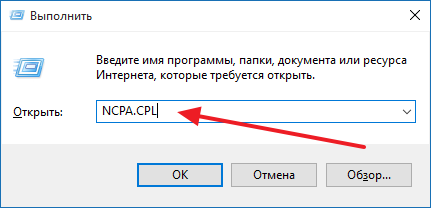
Dies öffnet das Fenster Netzwerkverbindungen. In diesem Fenster müssen Sie mit der rechten Maustaste auf Ihre Netzwerkverbindung klicken und "Status" auswählen.
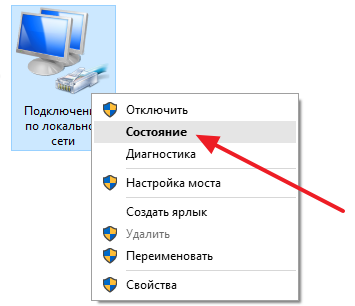
Dies öffnet das Fenster für den LAN-Verbindungsstatus. In diesem Fenster müssen Sie auf die Schaltfläche "Details" klicken. Danach erscheint ein Fenster mit Informationen zur Netzwerkverbindung. In diesem Fenster wird das Standard-Gateway aufgeführt. Dies ist die IP-Adresse des Routers.

Ermitteln Sie die IP-Adresse des Routers mit IPCONFIG
Eine andere Möglichkeit, die IP-Adresse eines Routers herauszufinden, ist die Verwendung des Befehls "IPCONFIG". Um dies zu tun, müssen Sie öffnen " Befehlszeile"(Windows + R - CMD-Befehl) und führen Sie den Befehl" IPCONFIG "damit aus.
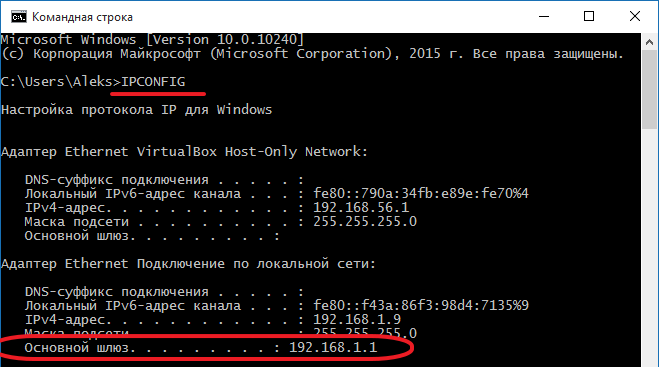
Nachdem dieser Befehl ausgeführt wurde, die Hauptinformationen über alle netzwerkverbindungen. Dort wird die IP-Adresse des Haupt-Gateways aufgeführt - das ist die IP-Adresse des Routers, den Sie benötigen.
Jeder Smartphone-Nutzer hatte einmal ein Problem damit, dass er endlos eine IP-Adresse bekam - WiFi verbindet sich nicht und das war's! Was tun, wenn auf dem Bildschirm ständig "IP-Adresse erhalten" steht, aber kein Internet? Wir verstehen ..
1. Um die Probleme, die möglicherweise mit dem Router zusammenhängen, sofort zu beheben, versuchen Sie es neu zu starten und stellen Sie sicher, dass ein DHCP-Server aktiviert ist. Das heißt, der Router verteilt automatisch IP-Adressen an Geräte, die mit ihm verbunden sind.
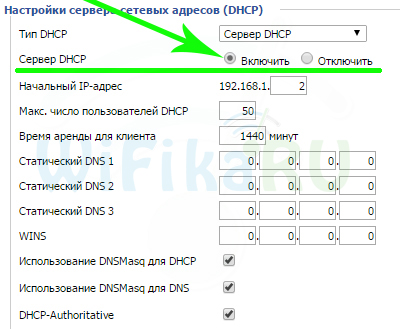
2. Falls das Problem, eine Netzwerkadresse dauerhaft zu erhalten, bestehen bleibt, versuchen wir, sie manuell in den WLAN-Einstellungen am Telefon zu registrieren.
Eine IP-Adresse auf Android erhalten
Rufen Sie dazu auf Geräten mit Android die Option "Einstellungen\u003e WLAN" auf und klicken Sie auf das Netzwerk, mit dem wir eine Verbindung herstellen.
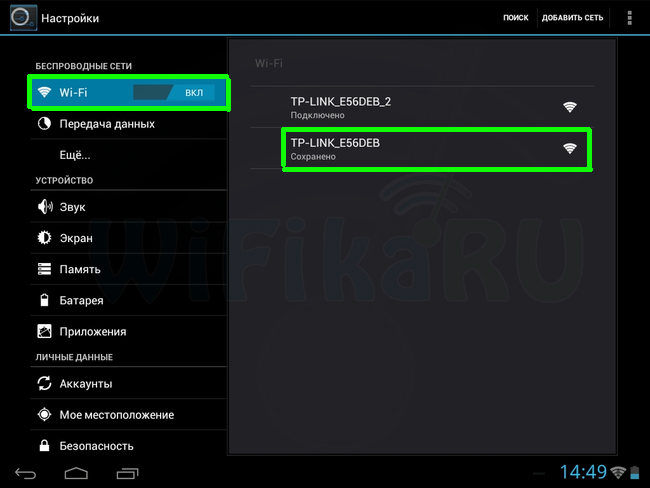
Vergessen Sie nicht, das korrekte Passwort einzugeben, scrollen Sie dann die Einstellungen nach unten und markieren Sie den Punkt "Show advanced settings" oder "Advanced", abhängig von der Version Ihrer Firmware.
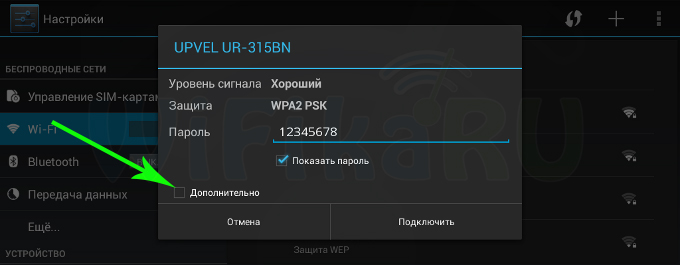
Neue Parameter zum Einrichten von WiFi werden geöffnet. Hier finden Sie den Punkt "IP-Einstellungen" und wählen aus dem Dropdown-Menü den Eintrag "Statisch" anstelle von "Automatisch" oder "DHCP", der standardmäßig zugewiesen wurde. Und dann setzen wir die Parameter in Übereinstimmung mit den Einstellungen des Routers für die Verteilung von IP-Adressen. Wenn Sie sich die zweite Abbildung in diesem Artikel ansehen, sehen Sie, dass dieser Router Adressen ab 192.168.1 ausgibt. 2
das heißt, wir können sicher im letzten Wert der Adresse eine beliebige Zahl von 2 bis 254 angeben. Zum Beispiel 128.
Wir geben die IP des Routers selbst als Gateway an - 192.168.1.1. Das ist grundlegend. Darüber hinaus können Sie auch DNS1 und DNS2 registrieren, beispielsweise die von Google bereitgestellten - 8.8.8.8 und 4.4.4.4
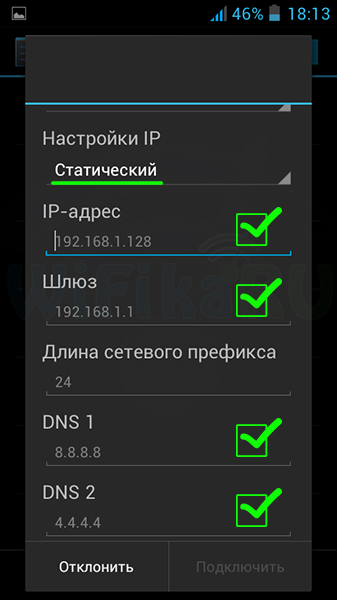
das iPhone schreibt ständig eine IP-Adresse
In ähnlicher Weise geschieht alles auf Apples Smartphones und Tablets. Gehen Sie zu "Einstellungen\u003e WLAN" und klicken Sie auf die Schaltfläche "i" neben dem Namen des Netzwerks, zu dem Sie keine Verbindung herstellen können.
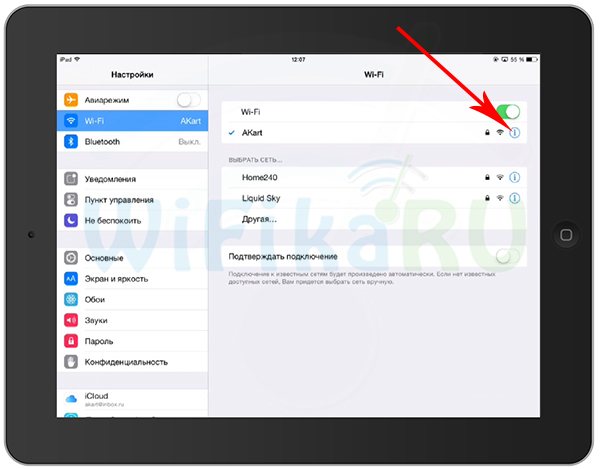
Die gleichen Einstellungen werden geöffnet - wechseln Sie zur Registerkarte "Static." Und stellen Sie sie manuell ein.
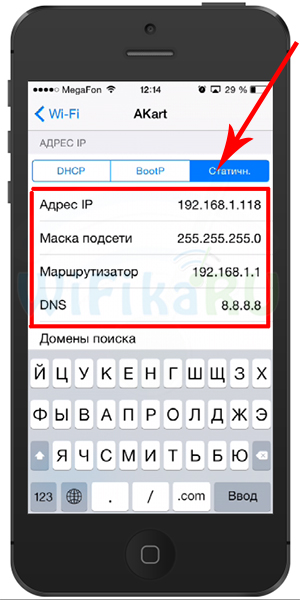
Es ist nicht ungewöhnlich, dass der Prozess beim Verbinden mit dem Router blockiert wird, wenn er die Wi-Fi-IP-Adresse für Ihr Android-Gerät erhält. Wie gehe ich mit diesem Problem um? Es gibt keinen eindeutigen Weg, genau wie den einzigen Grund, weshalb wir in dem Artikel nach und nach feststellen werden, wo die Fehlfunktion aufgetreten ist, und sie beseitigen.
Phasen, die konsequent durchlaufen werden müssen:
- prüfgeräte;
- verbindungsdiagnose;
- verbindungsaufbau.
Der Haken kann nicht nur in Ihrem Android-Gerät sein, sondern auch im Router, vor allem, wenn es für einen langen Zeitraum nicht neu gestartet wurde. Daher empfehlen wir zunächst, den Zugriffspunkt neu zu starten und anschließend erneut eine Verbindung mit dem Netzwerk herzustellen. Wenn das Problem nicht behoben ist, fahren Sie mit dem nächsten Schritt fort.
Verwenden Sie das Programm Wi-Fi Fixer
Wenn Sie nach dem Neustart beider Geräte nicht über den Schritt "IP-Adresse erhalten" auf dem WLAN-Gerät hinausgehen können, empfehlen wir die Installation eines nützlichen Wi-Fi Fixer-Programms unter Android. Diese Anwendung sucht automatisch nach Problemen in Ihrem WLAN und versucht, diese zu beheben.
- Wählen Sie "Netzwerk ändern".
- Klicken Sie auf "Erweiterte Einstellungen".
- Wählen Sie im Bereich "IP-Einstellungen" den Modus "Benutzerdefiniert".
Heutzutage verwenden viele Abonnenten drahtgebundener und drahtloser Hochgeschwindigkeits-Internetverbindungen, zu denen LAN-, ADSL-, 3G- und Wi-Fi-Verbindungen gehören, einen Router als Verteilungsgerät. Es ist sehr praktisch, siehst du! Stellen Sie dieses Gerät in ein paar Taps, konfigurieren Sie es (und oft wird dies von einem Internet-Service-Provider getan) - und eine Internet-Verbindung für eine beliebige Anzahl von Geräten, die Sie wollen, insbesondere wenn Sie einen WLAN-Router verwenden.
In letzterem Fall, wo auch immer Sie sich in der Wohnung befinden, gibt es immer Internetzugang, vorausgesetzt, das Wi-Fi-Signal ist gut. Es kommt vor, dass eine solche Verbindungsoption von Serviceunternehmen und Vertretern von Providern angeboten wird, wenn ein Kunde meldet, dass er von mehreren Computern aus Zugang haben möchte, was sehr häufig vorkommt. Bevor jedoch Probleme auftreten, haben viele Kunden eine sehr entfernte Vorstellung davon, was "diese Box, aus der das Internet kommt" darstellt.
Manchmal kommt es aber auch zu einer Zeit, in der es erforderlich ist: Am häufigsten zieht der Klient es vor, sich nicht selbst zu verstehen, sondern einen fachkundigen Fachmann zu rufen. Aber manchmal gibt es keine solche Möglichkeit und Sie müssen die Grundlagen der Netzwerktechnologien selbst herausfinden.
Der Zweck dieses Artikels besteht darin, Ihnen zu helfen, das Problem zu lösen, wie Sie die IP des Routers herausfinden können. Geben Sie auch einige, wenn auch eine sehr oberflächliche Idee der Technologie NAT (Network Address Translation). Und wie Sie die externe IP des Routers herausfinden, ist nicht einmal eine Frage - gehen Sie einfach auf die Seite 2ip.ru und sehen Sie sich die dynamische Adresse an, die Ihr Provider für Ihr Gerät reserviert hat. Aber gehen wir zum Hauptthema des Artikels über.
Es ist möglich, dass die Einstellungen auf dem Router verloren gegangen sind, es notwendig ist, den Port weiterzuleiten, die Routing-Einstellungen oder die Server des Providers zu ändern, eine Funktion zu verbinden oder eine neue Firmware auf dem Gerät zu installieren. Optionen für den Zugriff auf diese Gerätemasse. In diesen Fällen haben Sie sicherlich eine Frage, wie Sie die IP des Routers herausfinden können.
In den meisten Fällen ist der Standardwert die Startadresse des IP-Adressbereichs, der unter zugewiesen wurde lokale Netzwerke (192.168.0.1, 172.0.0.1, 172.0.1.1). Aber manchmal kommt es vor, dass die IP-Adresse des Routers nicht standardisiert wurde. In solchen Fällen sollte Folgendes getan werden. Klicken Sie auf den Befehl "Ausführen" und geben Sie im geöffneten Fenster den Befehl cmd ein. Die Konsole wird geöffnet. Rekrutieren Das System bietet Ihnen alle verfügbaren Informationen zu den Netzwerkschnittstellen. Hier ist, wie einfach es ist, die IP des Routers herauszufinden.
Es gibt auch einen alternativen Befehl. Damit können Sie die Frage beantworten, wie Sie die IP des Routers herausfinden und Ihre Routentabelle anzeigen - Route PRINT. Wenn Sie einen typischen russischen Provider für den Zugriff auf das Internet verwenden, dann VPN oder PPPOE-Verbindung Es ist auf dem Router installiert und die Verteilung des Internets erfolgt im lokalen Netzwerk.
Computer aller Formen und Größen, einschließlich Laptops und Tablets, sind verteilte IP-Adressen eines bestimmten Bereichs des lokalen Subnetzes. Ein Router in diesem System ist natürlich das Gateway. Es ist seine IP-Adresse, die mit dem Befehl ipconfig / all angezeigt wird. Dann geben wir die IP-Adresse des Routers ein und es öffnet sich ein Fenster zur Eingabe der Anmeldedaten für den Router.
Wenn die Standardeinstellungen festgelegt wurden, loggen Sie sich ein ( kontoname) und das Passwort finden Sie in der Dokumentation zum Gerät. Es kann auch vorkommen, dass Sie das Passwort für das Gerät aus irgendeinem Grund nicht kennen. Achtung! Stellen Sie vor dem Zurücksetzen sicher, dass alle Daten für die Autorisierung auf dem Server des Anbieters (VPN-Gateway oder PPPOE, DNS-Server, Login und Passwort) verfügbar sind. Dann ist der einfachste Weg, um die Einstellungen zurückzusetzen. Trennen Sie dazu den Router vom Netzwerk und halten Sie die Reset-Taste eine Weile gedrückt (normalerweise auf der Unterseite des Geräts).
Die Lichter der Ports des Routers leuchten gleichzeitig auf und erlöschen. Warten Sie nach diesem Vorgang, bis der Router die Firmware mit den neuen Einstellungen lädt (das Licht leuchtet) und verbinden Sie ihn mit dem Netzwerk, aktualisieren Sie die Netzwerkschnittstelle des Computers, auf den Sie mit dem Befehl ipconfig / renew auf die Geräteverwaltung in der Konsole zugreifen möchten.
Somit erhält die Netzwerkschnittstelle eine neue IP-Adresse und eine Routing-Tabelle. Danach gehen wir über die Browserzeile zum Router und sehen das Anmeldefenster. Wir fahren die standardmäßig für Ihr Modell bereitgestellten Daten ein und fahren mit der Konfiguration fort. Sie haben also herausgefunden, wie Sie die IP des Routers herausfinden können.


















